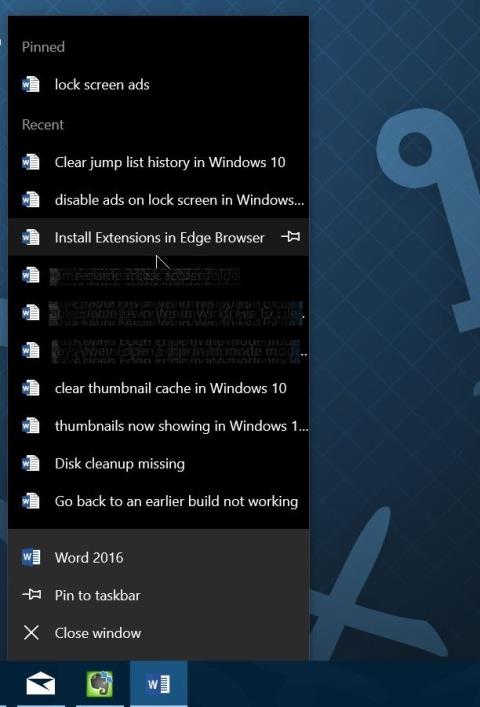iOS 17 har en shake to fortryd-funktion til iPhone-widgets, når du flytter widgetten fra en skærm til en anden. Hvis du ved et uheld flytter widgetten til en anden skærm, skal du bare ryste telefonen for straks at returnere widgetten til den originale skærm. Men for nogle mennesker kan rystefunktionen til at fortryde hjælpebevægelser på iPhone forveksles med en anden rystehandling. Artiklen nedenfor vil guide dig til at slå shake til fortryd-tilstand fra på iPhone.
Instruktioner til at slå ryste til fortryd-tilstand fra på iPhone
Når du flytter en widget på iPhone til en anden skærm og ryster telefonen, vises en dialogboks som vist nedenfor, der spørger, om du vil fortryde handlingen med at flytte widgetten.

Trin 1:
På iPhone-grænsefladen skal du klikke på Indstillinger og derefter klikke på Tilgængelighed for at justere. Når vi skifter til den nye grænseflade, klikker vi på Touch for at justere berøringsindstillingerne for iPhone.


Trin 2:
Vis indstillingerne som vist, find afsnittet Ryst for at fortryde . For at slå denne tilstand fra skal du blot skubbe den hvide cirkelknap til venstre .


Så når du slår ryste til fortryd-tilstand fra på denne iPhone, når du betjener widgetten på iPhone, hvis du ryster telefonen, vil meddelelsesdialogboksen ikke blive vist, og widgetten vil blive flyttet igen.